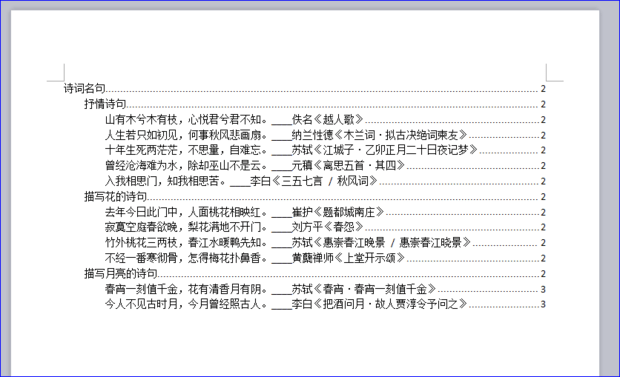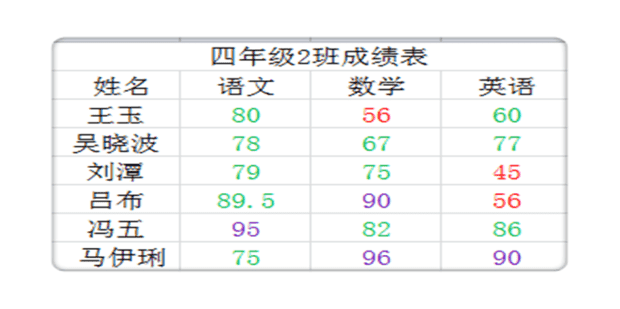Word2013临时文件怎么恢复?Word2013临时文件恢复方法
大家都会在编辑Word文档遇到应用程序卡顿,停止等现象,导致word文档没有及时被保存,那么Word临时文件怎么恢复?本文以Word2013临时文件为例给大家介绍下恢复方法!
Word2013临时文件怎么恢复?
方法1:单击打开Word应用程序,单击打开【打开其他文档】。
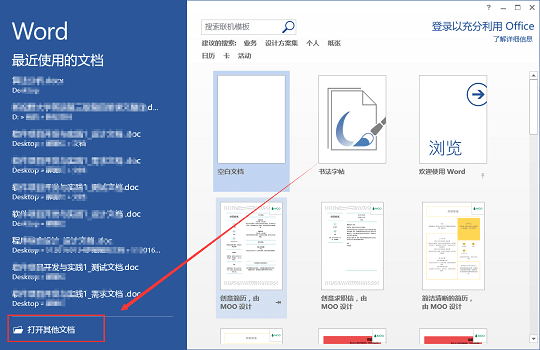
方法2:滑到最底下,单击【恢复未保存文档】,也就是临时文档。
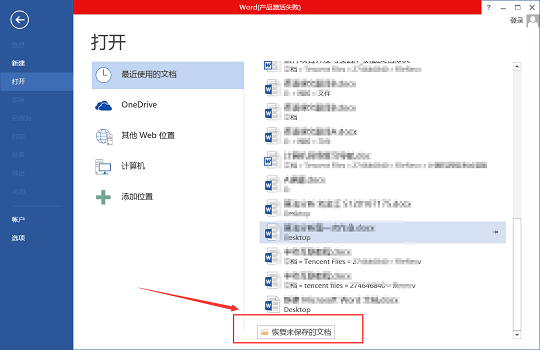
方法3:这里就可以看到临时文档列表,以及临时文档储存位置。
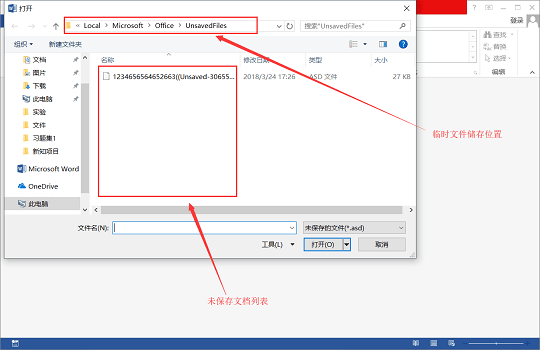
方法4:选择其中需要恢复的文档,单击【打开】。
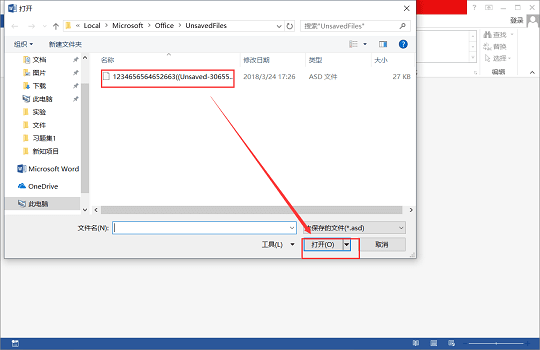
方法5:这时Word会提醒你文件已恢复,然后需要保存。单击【另存为】。
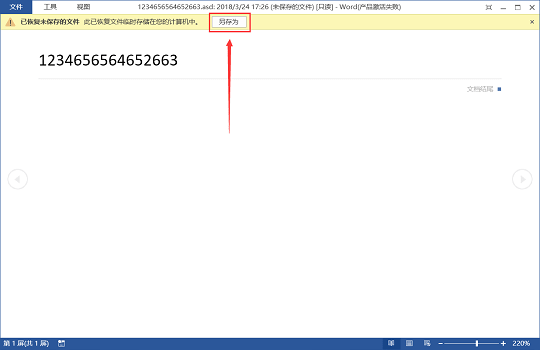
方法6:选择位置,单击【保存】,这里存到桌面。
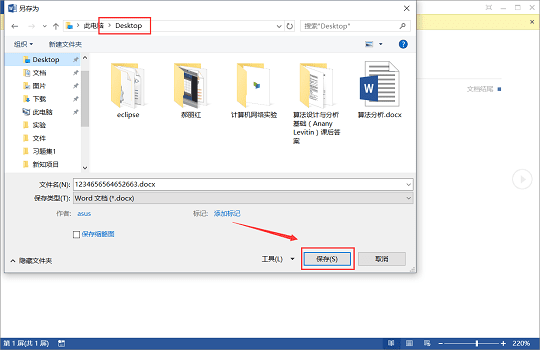
方法7:完成,可以在桌面看到此文件了。
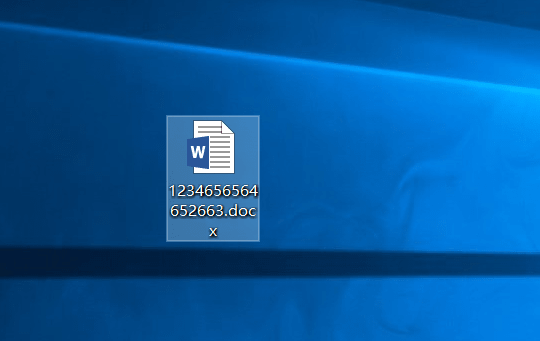
以上就是it小知识网给大家分享了【Word2013临时文件怎么恢复?Word2013临时文件恢复方法】方面的内容,希望此次分享能帮到大家,如有更多办公教程知识请关注我们来学习。
相关阅读
-
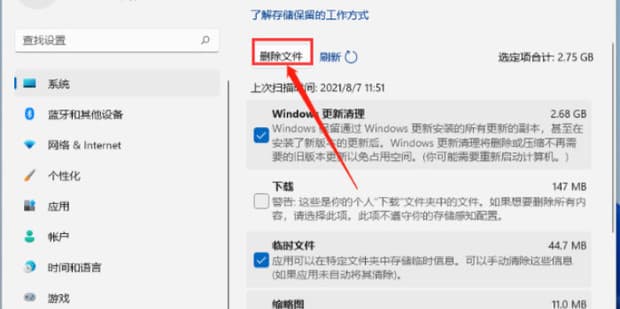
Win11如何清理C盘垃圾文件
很多朋友们使用win11电脑,时间长了会导致c盘满的情况出现,针对电脑c盘满的原因有很多,比如说:电脑缓存垃圾太多,安装的应用程序等等,如果还不知道该怎么给win11电脑c盘清理垃圾文件,接下来就给大家来介绍下Win11如何清理C盘垃圾文件,希望帮到大家!
-
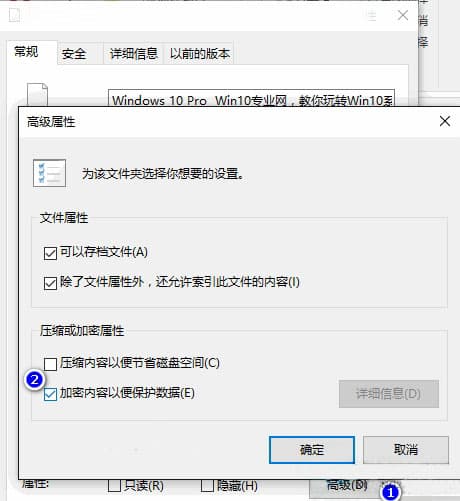
win10系统文件夹加密如何取消
最近有位win10系统用户在使用电脑的时候,发现有些文件夹被加密了,用户不知道怎么解决这个问题,为此非常苦恼,那么win10系统文件夹加密如何取消呢?今天it小知识网为大家分享win10系统文件夹加密的取消的操作教程。
-
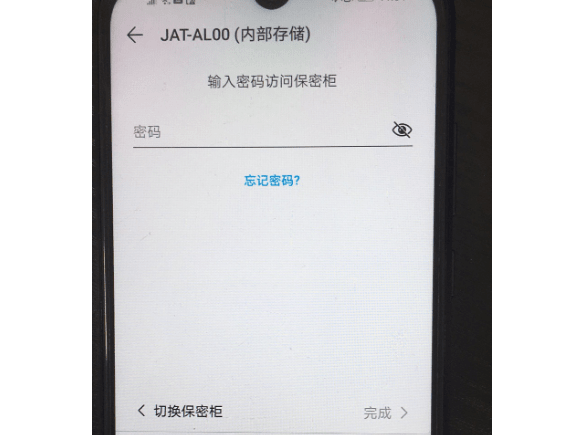
华为手机文件保密柜在哪里怎么设置
华为手机可以根据用户的需求设置一个文件保密柜,这样可以更加方便用户存放私密文件。那么华为手机文件保密柜在哪里怎么设置?下面给大家简单做个介绍。
-
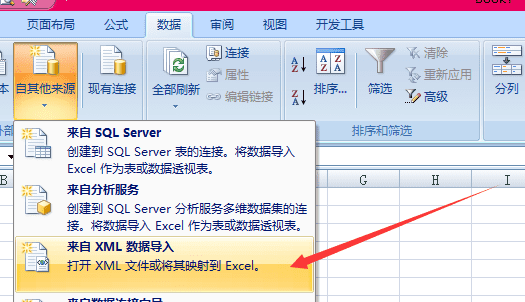
如何将XML文件导入Excel中
2:点开“数据”选项卡后,在其下方的菜单栏中选择”自其它来源“。Excel在日常工作中,往往会被要求导入XML文件。那么如何正确利用Excle将XML文件导入其中呢?下面按照图文方式教大家如何将XML文件导入Excel中的方法。
-

win10系统文件损坏如何解决
6:所有准备都就绪后,点击“重置”按钮,系统开始重新启动。最近有位win10系统用户在使用电脑的过程当中,总是会出现一些莫名其妙的问题,比如应用闪退、乱码、总是弹出错误提示等,用户不知道怎么解决,为此非常苦恼,其实遇到这样的问题可能是系统的文件遭到损坏导致的,那么win10系
-
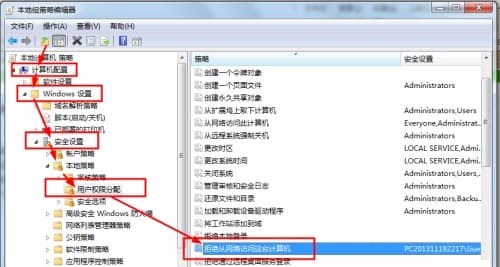
win7共享文件怎么保存本地?
有些win7用户会通过共享文件夹来获取文件,而这些文件需要经常使用,想要保存到本地当中,那么win7共享文件怎么保存本地?针对这个问题,下面it小知识网给大家介绍下win7保存共享文件操作方法。
-
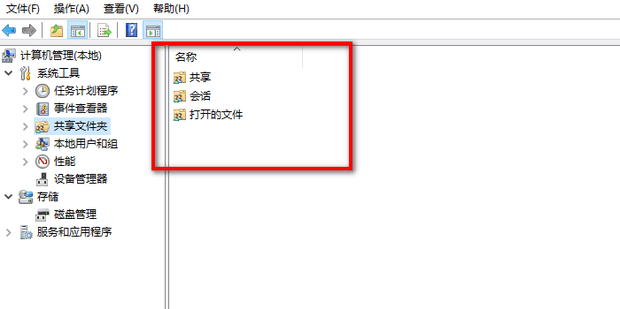
Windows11如何打开共享文件夹
如果我们在自己的电脑设置了共享文件夹,那么就可以和其他电脑来相互分享这个文件夹的内容,Windows11如何打开共享文件夹?今天就一起跟着学习下win11共享文件夹设置方法介绍。以上就是it小知识网给大家介绍了【Windows11如何打开共享文件夹】方面的内容,更多的windows电脑教程知识会继续
-
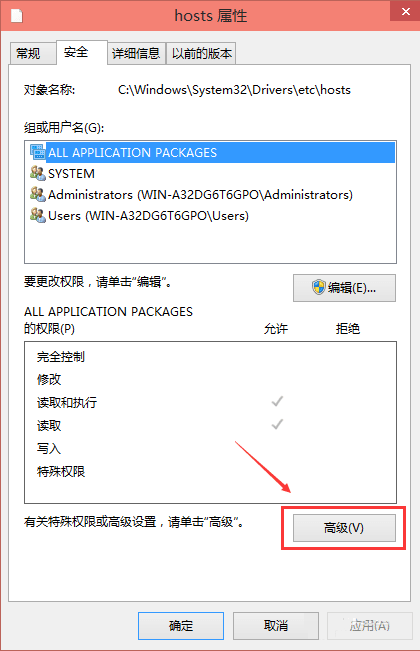
win10系统如何修改hosts文件
5:点击hosts的权限项目窗口下面的主体的“选择主体”。9:将hosts的权限项目界面下的基本权限的所以项目都勾选上,然后点击确定。最近有位win10系统用户在使用电脑修改hosts文件之后,遇到了无法保存的情况,用户不知道怎么解决,为此非常苦恼,那么win10系统如何修改
-
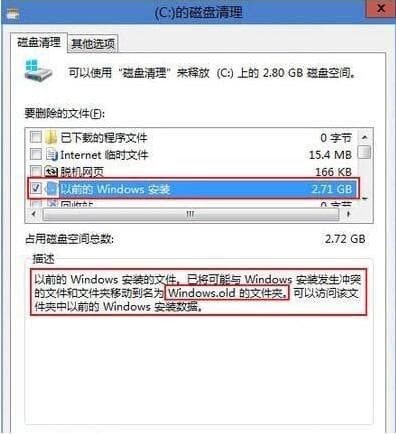
win7系统如何删除windows.old文件?
5:然后再弹出的窗口选择“以前的Windows安装”,再看描述“确定”即可将Windows.old文件删除。4:上面窗口结束后会出现C盘的“清理清单”,在此窗口我们选择“清理系统文件”项。
-
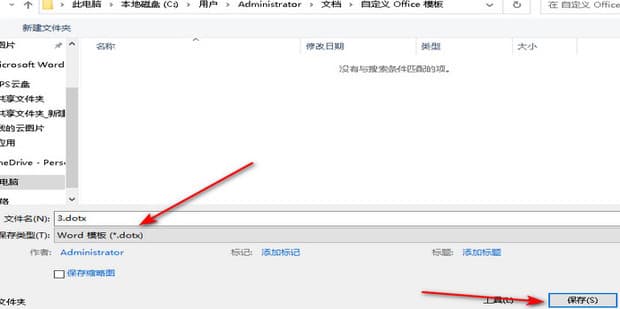
Word文档文件如何保存为模板
有的小伙伴在使用Word程序编辑文字文档的过程中可能会需要将当前文档保存为Word模板,那么Word文档文件如何保存为模板?下面就一起来学习下Word文档文件保存为模板的操作教程吧。
-

华为手机怎么与电脑互传文件
最近有不少使用华为手机的小伙伴,想要在华为手机和电脑之间互传文件,却没有掌握传数据的方法,下面it小知识网给大家介绍下方法,还不知道的小伙伴们赶快学习起来吧。10:登录成功后,就可用手机电脑互传文件了。如果想把手机的相册传到电脑上,鼠标右键点击相册复制,之后在想要存放的位置点击鼠标右键粘贴即可。
-
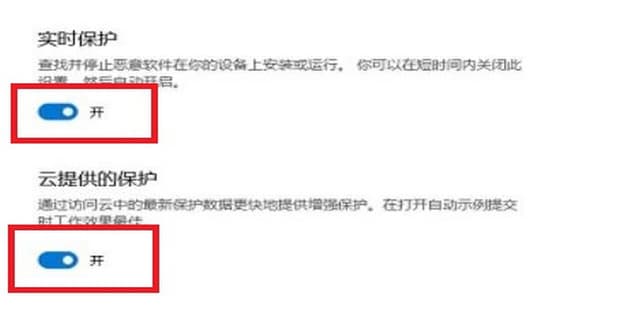
Win11下载文件被自动删除怎样处理
3:然后进入左边“隐私和安全性”打开“Windows安全中心”。